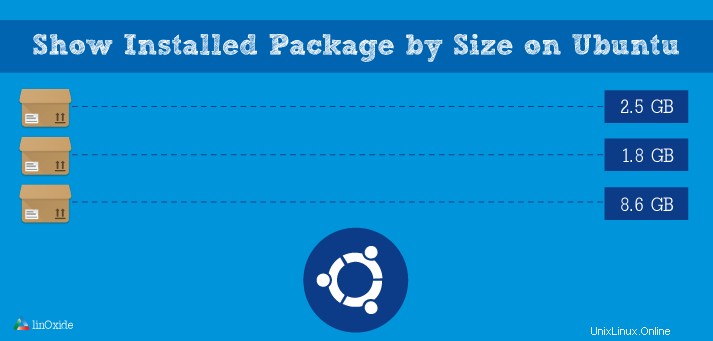
In diesem Tutorial führe ich Sie durch die Schritte zum Anzeigen der installierten Paketgröße auf Ubuntu/Debian-Linux-Systemen. Dies kann wichtig sein, wenn Sie Speicherplatz prüfen und versuchen, Pakete zu finden, die großen Speicherplatz auf Ihrem System belegen.
Die Ubuntu / Debiandpkg-Abfrage und dpkg Der Paketmanager bietet einige Befehlszeilenoptionen, die für diese Aufgabe mit Hilfe einiger Linux-Regex-Tools wie awk, sed, sort, tr verwendet werden können usw.
Installierte Paketgröße mit Wajig anzeigen
Ein weiteres Programm, das Sie zum Auflisten des Paketgrößenraums verwenden können, ist Wajig. Wajig ist ein vereinfachter Befehlszeilenadministrator für Debian-/Ubuntu-Pakete. Dieses Tool kann mit den folgenden Befehlen installiert werden:
$ sudo apt-get install wajigUm die größten installierten Pakete in absteigender Reihenfolge aufzulisten, verwenden Sie den Befehl:
# wajig large
Package Size (KB) Status
=================================-==========-============
libc6 10,508 installed
grub-common 11,484 installed
linux-headers-3.13.0-32-generic 12,999 installed
linux-headers-3.13.0-143-generic 13,216 installed
iso-codes 15,207 installed
perl-modules 16,134 installed
perl 17,320 installed
vim-runtime 25,186 installed
linux-image-3.13.0-32-generic 41,029 installed
linux-image-3.13.0-143-generic 43,054 installed
linux-headers-3.13.0-32 61,797 installed
linux-headers-3.13.0-143 62,064 installed
linux-firmware 124,150 installed
linux-image-extra-3.13.0-32-generic 148,283 installed
linux-image-extra-3.13.0-143-generic 150,240 installedAus der obigen Ausgabe geht hervor, dass Linux-image-extra-3.13.0-143-generic das Paket ist, das den größten Speicherplatz auf meinem Ubuntu-Server belegt die 150 MB groß ist.
Installierte Paketgröße mit dpkg-query anzeigen
Sie können auch die dpkg-Abfrage verwenden Befehl, um installierte Pakete nach Größe gefiltert aufzulisten. Die dpkg-Abfrage ist ein Werkzeug, das verwendet wird, um Informationen über Pakete anzuzeigen, die in der dpkg-Datenbank aufgelistet sind. Sie müssen die Optionen -Wf verwenden und leiten Sie die Ausgabe an den Sortierbefehl weiter, um die Ausgabe der Reihe nach zu sortieren.
# dpkg-query -Wf '${Installed-Size}\t${Package}\n' | sort -n | tail -n 10
23508 git
26870 vim-runtime
30094 libicu55
32502 cassandra
65367 linux-image-4.4.0-87-generic
68901 linux-headers-4.4.0-87
75176 snapd
97190 openjdk-8-jre-headless
148663 linux-image-extra-4.4.0-87-generic
207968 linux-firmwareSie sollten beachten, dass diese Ausgabe der des wajig-Befehls ähnelt. Die zuletzt aufgeführte Datei ist die größte.
Installierte Paketgröße mit dpigs anzeigen
Dpigs ist ein Debian-Tool, das verwendet wird, um anzuzeigen, welche installierten Pakete den meisten Speicherplatz auf dem System belegen. dpigs sortiert die installierten Pakete nach Größe und gibt die größten aus, die Standardanzahl der angezeigten Pakete ist 10.
Dieses Tool wird standardmäßig nicht installiert, es wird auf einem Ubuntu/Debian-System mit dem Befehl installiert.
# apt-get install debian-goodiesDer Lauf:
# dpigs
150240 linux-image-extra-3.13.0-143-generic
148283 linux-image-extra-3.13.0-32-generic
124150 linux-firmware
93841 libboost1.54-dev
62064 linux-headers-3.13.0-143
61797 linux-headers-3.13.0-32
54539 openjdk-7-jre-headless
43054 linux-image-3.13.0-143-generic
41029 linux-image-3.13.0-32-generic
39210 python-neutronInstallierte Paketgröße mit /var/lib/dpkg/status und awk anzeigen
Sie können awk auch verwenden, um Daten aus /var/lib/dpkg/status zu lesen und filtern Sie es, um die Größe jedes auf Ihrem System installierten Pakets zu erhalten. Verwenden Sie dazu den folgenden Befehl.
# awk '{if ($1 ~ /Package/) p = $2; if ($1 ~ /Installed/) printf("%9d %s\n", $2, p)}' /var/lib/dpkg/status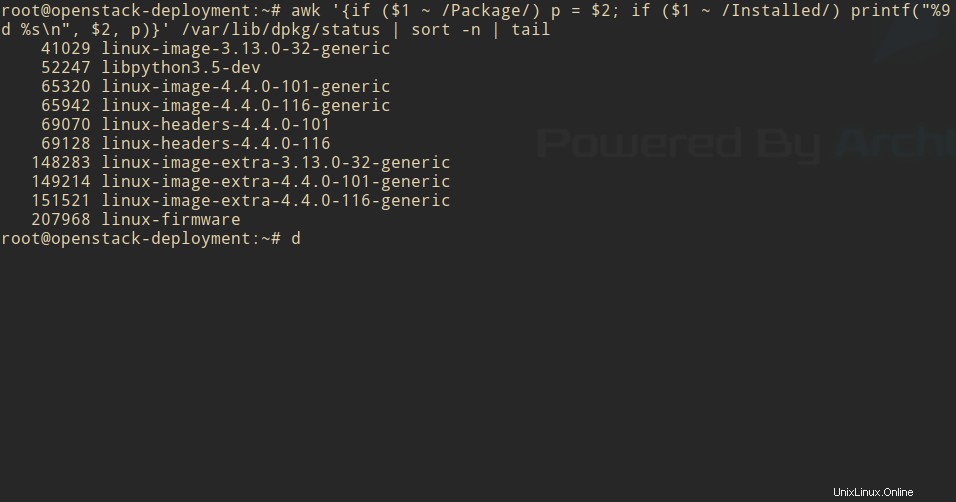
Sie können die Ausgabe weiter filtern, indem Sie sie an die Sortierung weiterleiten und Schwanz|Kopf Befehl.
# awk '{if ($1 ~ /Package/) p = $2; if ($1 ~ /Installed/) printf("%9d %s\n", $2, p)}' /var/lib/dpkg/status | sort -n | tailDer obige Befehl zeigt Ihnen Paketgrößen in aufsteigender Reihenfolge - vom kleinsten zum größten.
Es gibt andere Befehle, die Sie verwenden können, aber alle tun dasselbe. Dies sollte Ihnen genügend Informationen geben, um loszulegen. Sie können Ihre eigenen Funktionen/Aliase oder Bash-Skripte schreiben, indem Sie dieselben Befehle zur schnellen Ausführung und Referenz verwenden.